Как установить ForkPlayer на Samsung Smart TV
ForkPlayer — это приложение для Smart TV, которое существенно упрощает доступ к онлайн-сервисам и облегчает взаимодействие с ними. Особенно удобно использовать ForkPlayer на телевизоре, когда вам необходимо смотреть фильмы с онлайн-сайтов. С этим приложением больше не нужно тратить время на долгий ввод названий фильмов или сериалов в поисковую строку и мучаться с неудобным курсором на экране устройства.
Благодаря работе ForkPlayer с сайтами в формате FXML, весь процесс напоминает навигацию в меню мобильного телефона. Вы просто переходите между папками и выбираете нужное видео. Это мультимедийный браузер, предоставляемый бесплатно, но его установка не доступна через стандартный магазин приложений на телевизорах Smart TV. Поэтому для установки ForkPlayer на Samsung Smart TV потребуется воспользоваться одним из предложенных способов.
Media Station X
Установка через Media Station X представляет собой наиболее современный и удобный способ установки ForkPlayer на любой телевизор от Samsung и других производителей. Этот метод не требует изменений в общих или сетевых настройках телевизора, что делает процесс установки быстрым и без лишних сложностей.
Для установки ForkPlayer с помощью Media Station X достаточно загрузить и установить приложение «Медиа Станция». После установки вы сможете запускать ForkPlayer прямо из этого приложения. Иными словами, вам не нужно устанавливать каждое приложение на вашем телевизоре по отдельности, а можно использовать единое приложение для доступа к ForkPlayer на Smart TV Samsung и телевизорах других производителей.
Этот способ рекомендуется официальными разработчиками ForkPlayer. Кроме того, Media Station X позволяет значительно расширить функциональность вашего телевизора без необходимости устанавливать каждое приложение отдельно. Вы можете настроить утилиту так, чтобы множество программ были доступны в одном месте. Это удобно, так как не загружается память устройства, а работа происходит быстро и стабильно.
Для начала процесса установки виджета Media Station X на вашем телевизоре Samsung, выполните следующие шаги:
- Нажмите кнопку «Home» на пульте телевизора, чтобы вернуться на главный экран.
- Выберите встроенный магазин приложений, обычно называемый «APPS,» на левой панели меню.
- Если вы еще не вошли в свою учетную запись Samsung, авторизуйтесь. Если у вас нет учетной записи, создайте ее с помощью телефона или компьютера, а затем войдите в нее на телевизоре. При регистрации убедитесь, что вводите правильные и действующие данные, включая адрес электронной почты.
- После успешной авторизации, в правом верхнем углу экрана нажмите на иконку лупы (поиск).
- Внизу экрана появится экранная клавиатура. Начните вводить название «Media Sta… и т.д.». Система Samsung Smart TV предложит варианты приложений с совпадающими названиями. Найдите и выберите «Медиа Станция.»
- Используя стрелки на пульте, переместите выделение на «Медиа Станция» и нажмите центральную кнопку (ОК) для подтверждения выбора.
- Вы перейдете на страницу приложения «Медиа Станция.» Нажмите «Установить.»
- После завершения установки магазин предложит вам запустить мультимедийное приложение. Рекомендуется отказаться от запуска и сразу выбрать «Добавить на главный экран.» Таким образом, значок утилиты появится в конце списка приложений и будет доступен после нажатия кнопки «Home» на пульте телевизора Samsung.
Для настройки ForkPlayer на вашем телевизоре Samsung, выполните следующие шаги:
- Запустите приложение через иконку в главном меню.
- После первого запуска выберите раздел настроек «Settings» слева в меню.
- Затем перейдите в «Start Parameter.»
- Нажмите «Setup.»
- Введите адрес «msx.lnka.ru» и нажмите на галочку справа снизу клавиатуры, чтобы подтвердить ввод.
- Если адрес введен правильно, появится дополнительное окно с уведомлением о том, что параметр установлен. Чтобы сохранить изменения, нажмите «Yes.»
- Приложение автоматически перезагрузится. После этого на экране появятся как минимум два ярлыка – ForkPlayer и OTTplayer.
- Попробуйте зайти в ForkPlayer. Все должно работать, и вы увидите заставку браузера. После завершения загрузки вы попадете в стартовое меню ForkPlayer. Затем вам останется только настроить плеер, чтобы получить доступ ко всем нужным кинозалам, каналам и другим функциям.
- Обратите внимание, что заставка плеера и внутренний интерфейс могут отображаться на части экрана, но видео будет воспроизводиться в полноэкранном режиме.
Как альтернативу, вместо указанного выше адреса для установки ForkPlayer на телевизор Samsung, вы также можете попробовать использовать адрес «web.fxml.ru.» Там также будет доступен Fork-браузер, и дополнительно появится ссылка на магазин DStore, где можно найти множество интересных приложений и ресурсов.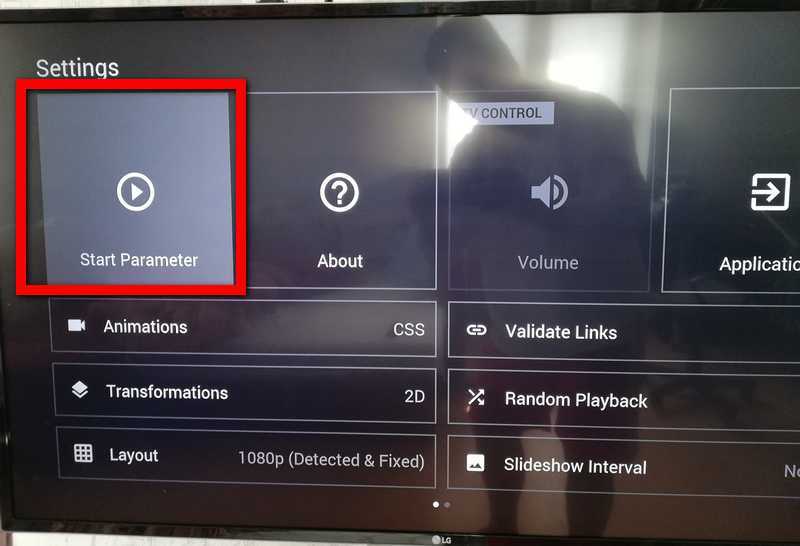
Смена DNS
Для установки ForkPlayer через изменение DNS на телевизоре Samsung, выполните следующие действия:
- Сначала выберите приложение, которое будет использоваться для загрузки ForkPlayer при его запуске.
- Затем перейдите к настройкам сети (интернета) на вашем телевизоре Samsung.
- В настройках сети, измените сервер DNS в соответствии с таблицей, представленной ниже, для выбранного приложения:
- Для DNS-сервера, который загрузит ForkPlayer, используйте соответствующий DNS-адрес.
- После внесения изменений в настройках DNS, при запуске выбранного вами приложения, оно загрузит первоначальное приложение, а затем браузер ForkPlayer.
- Если какого-то приложения нет в стандартном списке на вашем телевизоре, вы можете скачать и установить его отдельно через магазин Samsung Apps.
- Обратите внимание, что некоторые DNS-серверы могут перестать работать со временем. Поэтому, если возникнут проблемы после первой настройки, попробуйте использовать другие параметры DNS из таблицы.
Таблица DNS для ForkPlayer:
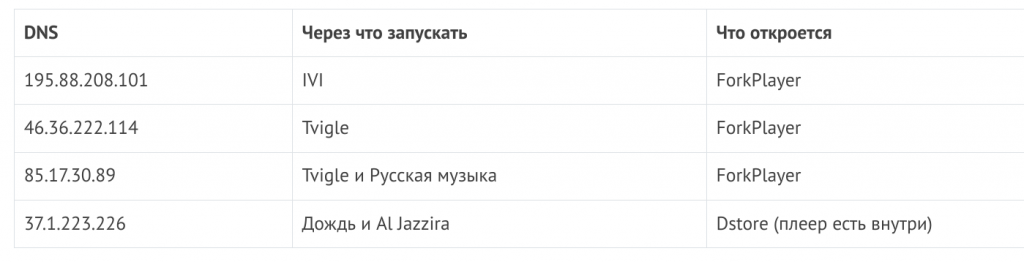
Следуя этим инструкциям и выбирая соответствующий DNS-сервер, вы сможете установить ForkPlayer на вашем телевизоре Samsung.
ТВ от Samsung с OS Tizen
Для смены DNS-сервера на телевизорах Samsung с операционной системой Tizen (2015 год и позже), следуйте этим шагам:
- На пульте дистанционного управления нажмите «Settings» (Настройки). Если у вас Bluetooth-пульт, нажмите кнопку «Home» (Домой), а затем в левой части Смарт-меню выберите «Настройки».
- В меню «Настройки» опуститесь до раздела «Общие».
- Выберите «Настройки сети».
- Затем откройте «Состояние сети».
- Кликните по «Настр-ки IP» (Настройки IP).
- В строке «DNS» поменяйте способ определения сервера с автоматического на ручной.
- Введите DNS-сервер, который вам необходим (возвращайтесь к таблице выше и выбирайте подходящий). Например, для приложения iVi используйте соответствующий DNS-сервер. Помните, что iVi может быть встроено в систему ТВ-устройства, поэтому дополнительно устанавливать виджет не требуется.
- Нажмите «ОК», чтобы применить изменения в адресе сервера.
- Затем еще раз кликните внизу окна на «ОК», чтобы применить изменения в сетевых настройках телевизора Samsung.
- Для уверенности рекомендуется перезагрузить телевизор. Выключите его и затем снова включите.
- Запустите приложение, которое вы хотите использовать. Если DNS-сервер работает и изменения были выполнены правильно, приложение должно запустить ForkPlayer. Сначала отобразится заставка стандартного приложения на несколько секунд, а затем автоматически откроется стартовая заставка браузера ForkPlayer.
Замечание: Использование смены DNS может не всегда оставаться надежным способом, поскольку DNS-серверы могут периодически меняться и переставать работать. Если в будущем возникнут проблемы, вам, возможно, придется снова изменять DNS для других приложений.
Maple (Orsay)
Чтобы установить ForkPlayer на старых телевизорах с операционной системой Maple (Orsay) выпущенных до 2015 года, следуйте этим шагам:
- Нажмите ромбовидную разноцветную кнопку «Smart Hub» на пульте от телевизора.
- На пульте найдите красную кнопку с одной точкой и нажмите ее один раз.
- Появится окно авторизации в учетной записи «Samsung». В поле «Уч. зап. Samsung» введите логин для входа в режим разработчика «develop». Пароль «develop» должен подставиться автоматически. Если это не произошло, введите «develop» и для пароля.
- Нажмите «Вход».
- Если появится сообщение «Не могу подключиться к серверу», вам нужно выполнить сброс Smart Hub до заводских параметров.
- Поставьте выделение на любом виджете.
- Откройте меню «Инструменты» (кнопка «Tools» на пульте).
- Затем перейдите в следующем порядке: «Настройки» — «Разработка» — «Настройки IP-адрес серв.».
- Появится поле для указания DNS-значения. Введите «46.36.222.114» или «85.17.30.89».
- Нажмите «ОК» и выполните синхронизацию приложений пользователя.
- Синхронизация может занять некоторое время. После ее завершения закройте «Smart Hub» и откройте его заново.
- В меню должны появиться значки ForkPlayer. Если иконки отсутствуют, проверьте наличие ForkPlayer в магазине Samsung Apps.
- Запустите браузер и проверьте работу ForkPlayer. Заметьте, что внутренний интерфейс может выглядеть несколько иначе по сравнению с новыми версиями телевизоров Samsung, так как это более старые устройства с устаревшей операционной системой.
IDE разработчика
Добавление ForkPlayer через режим разработчика с использованием IDE (интегрированной среды разработки) требует определенных навыков и ресурсов, включая компьютер, роутер и дополнительное программное обеспечение. Этот метод может быть сложным и времязатратным, поэтому рекомендуется использовать его только, если у вас есть опыт в разработке и доступ к необходимым ресурсам.
Шаги для установки ForkPlayer через режим разработчика могут включать в себя следующее:
- Убедитесь, что ваш телевизор и компьютер находятся в одной сети, подключены к одному роутеру.
- Включите режим разработчика на вашем телевизоре. Этот шаг может различаться в зависимости от модели телевизора Samsung, но обычно это делается через меню «Настройки» и «Разработка».
- Установите необходимые инструменты и программное обеспечение на вашем компьютере, включая интегрированную среду разработки.
- Создайте и разверните приложение ForkPlayer на вашем компьютере. Это может включать в себя написание кода и настройку сервера для ForkPlayer.
- Сопоставьте ваш телевизор с компьютером и перенесите приложение ForkPlayer на телевизор через сеть.
- Запустите ForkPlayer на вашем телевизоре и проверьте его работу.
Помните, что этот метод может потребовать значительных знаний в области разработки и возможностей настройки сети. Если у вас нет опыта в этой области, рекомендуется воспользоваться более простыми методами установки ForkPlayer, такими как изменение DNS или использование Media Station X.
В заключение, установка ForkPlayer на телевизорах Samsung Smart TV предоставляет доступ к разнообразным онлайн-ресурсам и расширяет функциональность вашего устройства. Несмотря на различные способы установки, такие как изменение DNS, использование Media Station X или режим разработчика, важно выбрать метод, который наилучшим образом соответствует вашим навыкам и техническим ресурсам. Каждый из этих способов имеет свои особенности и может потребовать разной степени подготовки.
Важно следовать инструкциям тщательно и быть готовыми к возможным изменениям и обновлениям в работе с ForkPlayer. Разработчики и производители телевизоров могут вносить изменения в работу приложений, и поэтому выбор рабочего DNS-сервера или способа установки может меняться.
Необходимо помнить, что использование ForkPlayer для доступа к контенту требует соблюдения законов о правах на контент и пользовательского соглашения, установленных вашим провайдером или страной проживания. Всегда удостоверяйтесь, что ваше использование приложения соблюдает законодательство.
Независимо от выбранного способа установки, ForkPlayer предоставляет возможность получить доступ к разнообразному мультимедийному контенту, обогатив тем самым опыт просмотра на телевизоре.



